AADSTS90019: 요청에 있거나 제공된 자격 증명에 암시된 테넌트 식별 정보가 없습니다.
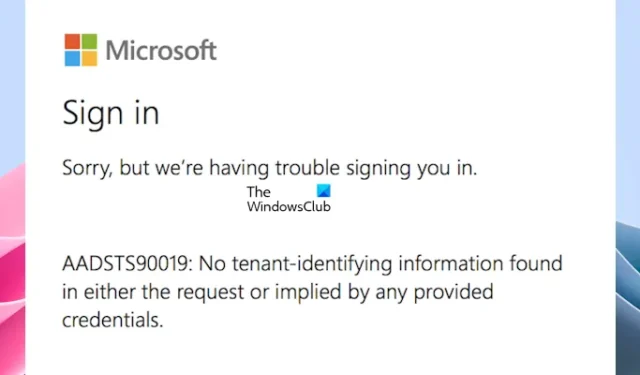
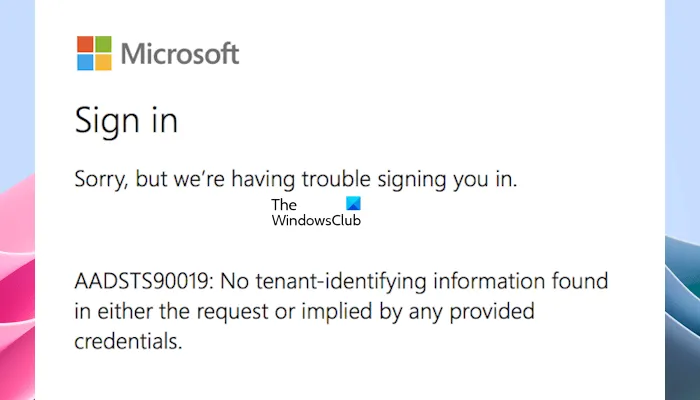
AADSTS90019: 요청에 있거나 제공된 자격 증명에 암시된 테넌트 식별 정보가 없습니다.
아래 언급된 솔루션은 Microsoft 서비스에 로그인하는 동안 AADSTS90019 오류를 해결하는 데 도움이 됩니다.
- 올바른 자격 증명을 사용하고 있는지 확인하세요.
- 다른 네트워크 연결을 시도해 보세요
- 로그인을 시도하세요 비공개 창
- 브라우저 쿠키 및 캐시 지우기
- 다른 웹 브라우저를 사용해 보세요
- 데스크톱 애플리케이션에 로그인합니다(해당하는 경우)
- 영향을 받는 응용 프로그램을 완전히 제거하고 다시 설치하십시오.
- Microsoft 또는 Azure AD 계정 상태를 확인하려면 관리자에게 문의하세요.
이러한 모든 수정 사항을 자세히 살펴보겠습니다.
1] 올바른 자격 증명을 사용하고 있는지 확인하십시오
오류 메시지는 로그인 자격 증명에 문제가 있을 수 있음을 나타냅니다. 따라서 올바른 UPN을 사용하여 비즈니스 계정으로 Skype에 로그인하고 있는지 확인하세요. 또한 올바른 도메인에 로그인하고 있는지 확인하세요.
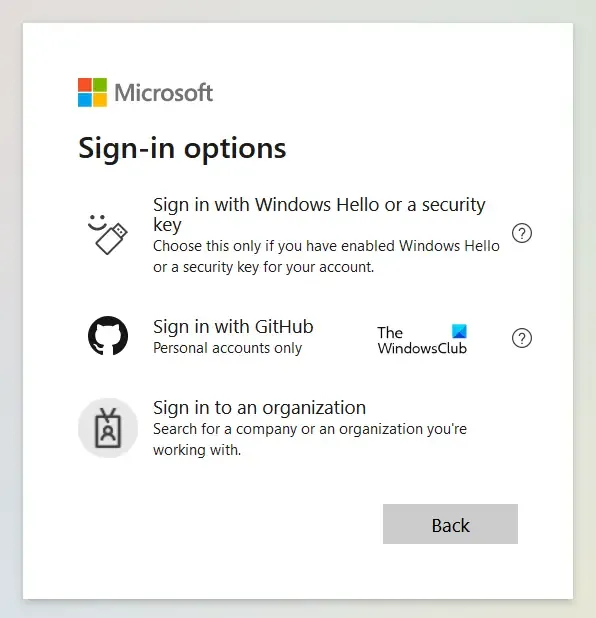
다른 로그인 옵션을 사용할 수도 있습니다. 이것이 당신에게 효과가 있는지 확인하십시오.
2] 다른 네트워크 연결을 시도하십시오
네트워크 연결로 인해 이 문제가 발생할 수도 있습니다. 모바일 데이터를 사용하거나 다른 Wi-Fi 네트워크(사용 가능한 경우)에 연결할 수 있습니다. 다른 네트워크에 연결한 후 계정에 로그인해 보세요. 성공적으로 로그인할 수 있다면 네트워크 연결에 문제가 있는 것입니다.
3] 개인 창에 로그인을 시도하십시오
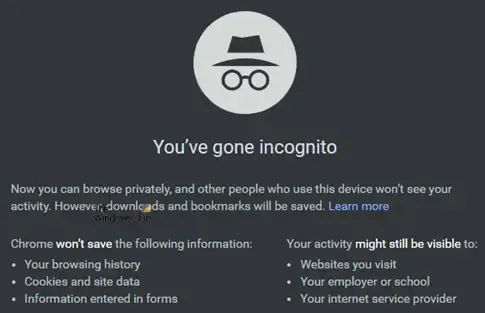
비공개 또는 시크릿 창에 로그인하면 문제가 해결될 수 있습니다. 귀하가 웹사이트를 방문할 때 귀하의 브라우저는 일반적으로 캐시 및 쿠키를 포함하여 귀하의 세션에 대한 정보를 저장합니다. 이 정보는 때때로 손상되어 오류가 발생할 수 있습니다. 비공개 또는 시크릿 창 에 로그인하여 문제가 지속되는지 확인하세요.
Firefox에서는 Ctrl + Shift + P 키를 사용하여 개인 모드를 시작할 수 있습니다. Chrome 또는 Edge를 사용하는 경우 Ctrl + Shift + N 키를 사용해야 합니다 .
4] 브라우저 쿠키 및 캐시 지우기
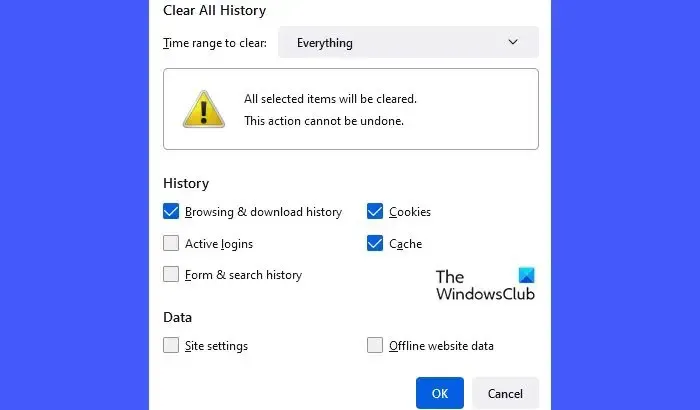
위의 해결 방법이 효과가 없다면 문제는 브라우저나 쿠키와 관련된 것입니다. 따라서 웹 브라우저 캐시와 쿠키를 삭제 해야 합니다 . 단축키(Ctrl + Shift + 삭제)를 사용하여 인터넷 사용 기록 삭제 창을 웹 브라우저로 가져올 수도 있습니다. 이 키보드 단축키는 대부분의 웹 브라우저에서 작동합니다.
5] 다른 웹 브라우저를 사용해보십시오
브라우저 쿠키와 캐시를 지운 후에도 문제가 지속되면 다른 웹 브라우저에 로그인해 보십시오. 경우에 따라 다른 브라우저를 사용하면 문제가 해결될 수 있습니다. 이는 브라우저에서 로그인 문제가 발생하는지 확인하는 데 도움이 됩니다.
6] 데스크톱 애플리케이션에 로그인합니다(해당하는 경우)
웹 브라우저에 로그인하고 있고 데스크톱 애플리케이션을 사용할 수 있는 경우 데스크톱 애플리케이션에 로그인해 보는 것이 좋습니다. 예를 들어 웹 브라우저에서 비즈니스용 Skype에 로그인하는 동안 오류 메시지가 나타나면 비즈니스용 Skype 데스크톱 응용 프로그램에 로그인하세요.
7] 영향을 받는 응용 프로그램을 완전히 제거하고 다시 설치하십시오.
문제가 해결되지 않으면 영향을 받는 응용 프로그램(예: 비즈니스용 Skype )을 완전히 제거하고 다시 설치하는 것이 좋습니다.
8] Microsoft 또는 Azure AD 계정 상태를 확인하려면 관리자에게 문의하세요.
계정에 로그인하는 동안 오류 메시지가 나타나는 경우. Office 관리자가 귀하의 계정을 일부 변경했을 수 있습니다. 이 경우 관리자에게 문의하여 Microsoft 또는 Azure AD 계정 상태를 확인하는 것이 좋습니다.
그게 다야. 위의 해결 방법이 이 문제를 해결하는 데 도움이 되기를 바랍니다.
Microsoft에서 로그인하는 데 문제가 있는 이유는 무엇입니까?
Microsoft 계정에 로그인하는 데 문제가 있는 경우 올바른 사용자 이름과 비밀번호를 사용하고 있는지 확인하세요. Windows Hello와 같은 다른 로그인 방법을 시도해 볼 수도 있습니다.
Windows에서 Microsoft 계정 로그인을 활성화하려면 어떻게 해야 합니까?
Windows 컴퓨터에서 로컬 계정을 생성했고 Windows 11/10에서 Microsoft 계정 로그인을 활성화하려면 Microsoft 계정으로 로그인해야 합니다. Microsoft 계정을 만들지 않은 경우 먼저 계정을 만드세요 .


답글 남기기